L'option Respecter intervalle animation oblige une piste de contrôleur paramétrique non marquée à rester active uniquement pendant l'intervalle d'animation actuel de la piste. Lorsque vous sélectionnez cette option, la couleur d'arrière plan de la piste devient grise.
Procédures
Exemple : pour configurer une piste de contrôleur pour respecter l'intervalle animation :
- Créez une sphère.
- Dans le groupe de fonctions Mouvement

 panneau déroulant Affecter contrôleur, sélectionnez la piste Position de la sphère.
panneau déroulant Affecter contrôleur, sélectionnez la piste Position de la sphère. - Cliquez sur
 (Affecter contrôleur), puis sélectionnez Position bruit dans la boîte de dialogue Affecter contrôleur.
(Affecter contrôleur), puis sélectionnez Position bruit dans la boîte de dialogue Affecter contrôleur. - 3ds Max ouvre la boîte de dialogue Contrôleur de bruit. Conservez les paramètres actuels et fermez la boîte de dialogue.
-
 Sélectionnez la sphère et cliquez sur celle-ci avec le bouton droit de la souris. Dans le menu quadr., choisissez Feuille d'expo. Dans l'éditeur de feuille d'exposition, vérifiez que l'option
Sélectionnez la sphère et cliquez sur celle-ci avec le bouton droit de la souris. Dans le menu quadr., choisissez Feuille d'expo. Dans l'éditeur de feuille d'exposition, vérifiez que l'option  (Editer intervalles) est active.
(Editer intervalles) est active. - Développez les éléments de la hiérarchie de la fenêtre de contrôleur pour repérer la piste Position de la sphère, puis cliquez sur la piste pour la mettre en surbrillance.
- Faites glisser la barre de temps de la piste vers la droite pour qu'elle commence à l'image 10.
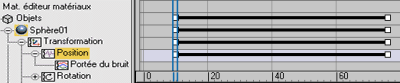
 Jouez l'animation ou déplacez la glissière temps.
Jouez l'animation ou déplacez la glissière temps. L'animation se déroule dans l'intervalle de temps, y compris entre les images de 0 à 9 lorsque l'intervalle de piste de position n'est pas disponible. Cela est dû au fait que l'option Ignorer intervalle animation est activée par défaut.
- Dans le menu Editer de la vue piste
 sous-menu Contrôleurs, choisissez Respecter intervalle animation.
sous-menu Contrôleurs, choisissez Respecter intervalle animation. La couleur d'arrière-plan de la piste change.
-
 Exécutez l'animation.
Exécutez l'animation. Comme l'option Respecter intervalle animation est activée, la sphère se déplace uniquement dans l'intervalle d'animation de la piste.